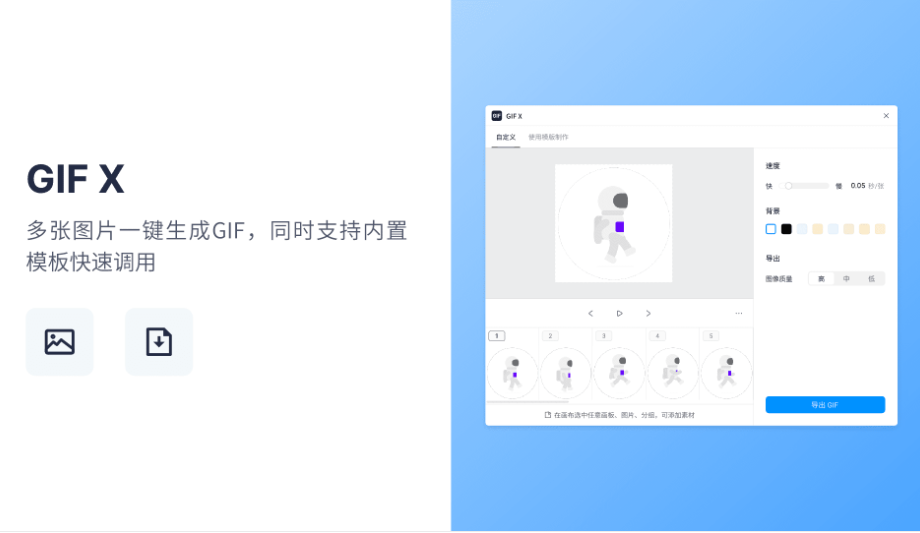Figma动效如何导出?
更新时间:2025-10-14 22:51:59
figma动效怎么导出?在为客户提供设计效果演示,或者求职时将设计作品放进作品集中,只要用到 Figma 进行设计工作,都会面临文件导出这个问题。目前,Figma 支持的文件导出格式有 PNG,JPG,SVG,PDF,显然,这 4 种文件格式并不支持动态效果。接下来,本文将详细解说在 Figma 中,导出文件中动态效果的具体操作步骤,一起往下看吧。
1、figma动效怎么导出?
在Figma中实现动态效果的导出,可以通过链接直接分享作品给他人,在链接之中,无论对方有没有 Figma 账号,都可以查看文件内容并进行操作演示。通过链接实现共享文件动态效果的操作步骤如下:
首先,将文件进行预览操作,在文件预览界面中,点击“Share Prototype”按钮,便会出现弹窗。在文本框内输入分享对象的邮箱,并为对方设置操作权限(有“仅查看”和“可编辑” 2 种操作权限可选)后,点击“Send invite”按钮,文件将通过邮件的方式自动送达到对方的邮箱之中。
其次,点击弹窗中的“Copy link”字样,可以直接复制作品链接,粘贴到与对方的对话框中,分享对象同样可以实现浏览文件内容的操作。
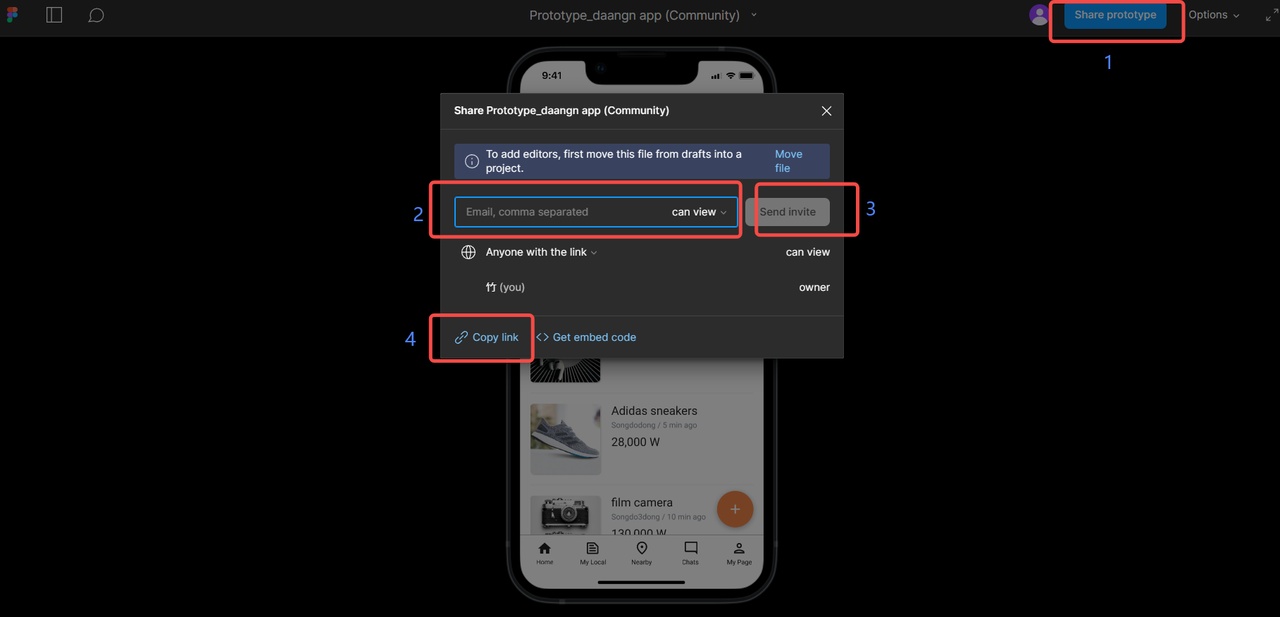
2、如何放进作品集中做设计效果演示
而将动态效果导出,放进作品集中做设计效果演示,可以采取录屏制作 GIF 动画的方式进行动态效果导出。因为 Figma 本身并不支持 GIF 格式,也不提供录屏功能,因此这一步我们需要借助第三方工具实现。
国内的录屏工具种类繁多,但支持录屏转为 GIF 格式的却没有几个。这里推荐一个国产的,可以在线使用的中文 GIF 制作工具——GIF X。GIF X 支持的设计形式为将几张图片合成为 GIF,因此这可能需要你进行多次截图操作。但 GIF X 同样也支持自定义 GIF 的生成效果,比如图片切换时的速度,使用的背景颜色,以及图片效果质量等。
在操作过程中,GIF X 提供了模板,因此上手操作并没有什么难度。同时,GIF X 也支持 SVG 图像格式,并且可以批量处理 SVG 格式的图像并快速生成 GIF。
👇点击下图,无需下载软件,在线使用简单易懂的 GIF 制作工具,功能强大且免费使用——GIF X
3、总结
以上便是关于「Figma动效怎么导出」的全部内容。本文提供了 2 种操作方法,分别是通过链接将动态效果直接发送到对方的邮箱之中,实现动态效果的共享操作。还可以通过录屏转为 GIF 的操作方式,将动态效果放进作品集中做设计效果演示。关于 GIF 制作工具,本文推荐了 GIF X 工具。因为它不仅功能强大,可以批量处理 SVG 格式的图像,还可以在线免费使用。本文中推荐的 GIF X 工具由「即时设计」提供使用平台支持,与 Figma 功能相似但提供了全中文操作环境的即时设计,除了 GIF X 设计工具之外,还有大量富有趣味性的设计工具可以在线免费使用,欢迎前往即时设计的官网安装体验。